
Google ha cambiato la scena da dispositivo a TV con Chromecast , ma come con tutta la tecnologia, può avere problemi. Ad un certo punto, potrebbe essere necessario riavviare o ripristinare le impostazioni di fabbrica del Chromecast. Sebbene queste opzioni siano leggermente nascoste per evitare un ripristino accidentale, è un processo semplice e diretto.
Vale la pena notare che il riavvio e il ripristino hanno due risultati molto diversi. Il riavvio inoffensivo spegne e riavvia il Chromecast, mentre il ripristino cancella tutte le informazioni dell'utente e rende il Chromecast come se lo avessi appena estratto dalla scatola.
Come riavviare o ripristinare il Chromecast dall'app Google Home
Se hai già un Chromecast, sia esso di prima o di seconda generazione, hai senza dubbio l'app Google Home, poiché è necessaria per configurare il dispositivo in primo luogo. Il processo di riavvio o ripristino è lo stesso indipendentemente dal fatto che tu lo stia utilizzando iOS o Android , anche se naturalmente i menu hanno un aspetto leggermente diverso. Sto usando un dispositivo Android per questo tutorial, ma dovresti essere in grado di seguirlo facilmente anche con il tuo iPhone o iPad.
La prima cosa che vorrai fare è assicurarti che il tuo Chromecast sia acceso e connesso alla rete. Se è alimentato da un adattatore CA collegato alla presa a muro, non dovresti nemmeno aver bisogno di accendere la TV (anche se probabilmente è ancora una buona idea, quindi saprai che sta reagendo in modo appropriato). Se è alimentato tramite una porta USB della TV, tuttavia, è probabile che il set debba essere acceso prima che Chromecast si accenda.
Una volta accesa la TV, avvia l'app Google Home sul tuo telefono o tablet e tocca il pulsante "Dispositivi" nell'angolo in alto a destra. Se hai più dispositivi Google Cast, scorri fino a trovare il Chromecast che desideri riavviare o ripristinare. Tocca il menu di overflow a tre punti nell'angolo in alto a destra della scheda Chromecast: dovrebbe mostrare la stessa immagine attualmente visualizzata sulla TV, nota come "sfondo".
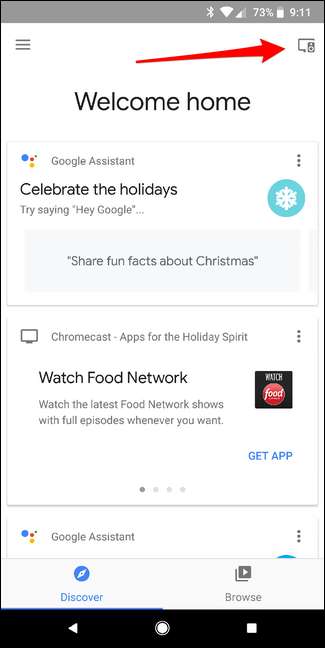
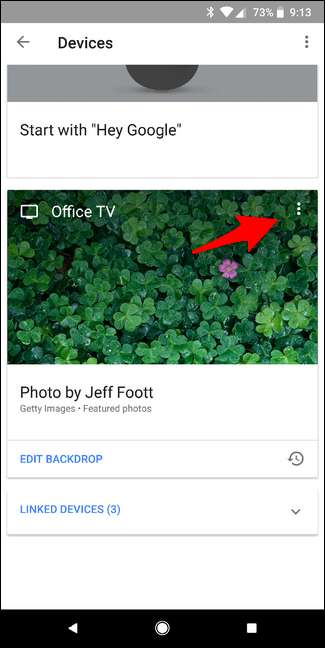
Per riavviare il Chromecast, tocca semplicemente l'opzione "Riavvia". Vai tranquillo.
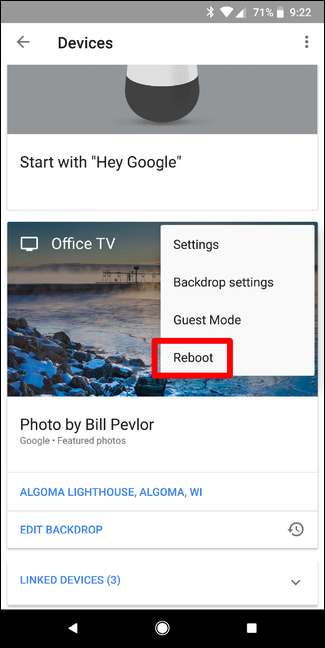
Per ripristinare le impostazioni di fabbrica del Chromecast, tocca il pulsante "Impostazioni". Quindi, tocca il menu con tre punti nell'angolo in alto a destra e scegli "Ripristino dati di fabbrica".
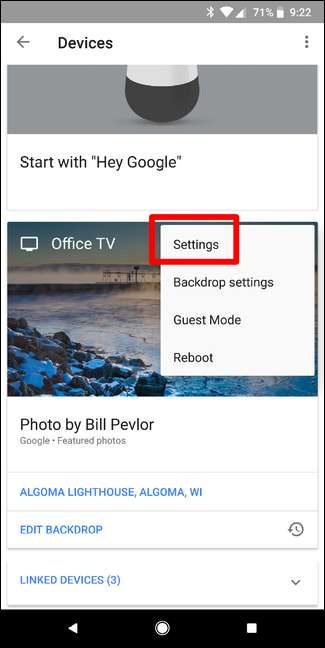
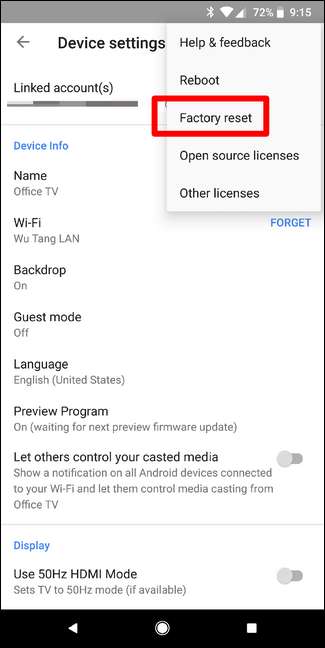
Indipendentemente da quale scegli, riceverai un popup di conferma che verifica che desideri eseguire quel comando. Una volta che sei sicuro che è quello che vuoi fare, tocca "OK". Il dispositivo farà il suo dovere: se scegli di riavviarlo, tornerà in azione in pochi minuti.
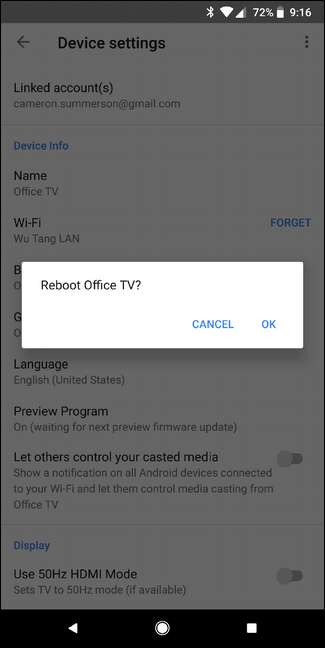
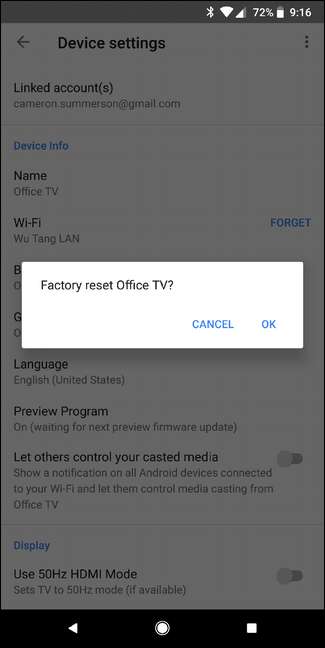
Se stai eseguendo un ripristino delle impostazioni di fabbrica, ci vorranno alcuni minuti per ripristinare completamente il dispositivo, quindi si riavvierà e potrai scollegarlo (se prevede di venderlo o simili ) o andare avanti e configurarlo di nuovo.
Come ripristinare le impostazioni di fabbrica del Chromecast direttamente dal dispositivo
Se non riesci ad accedere al tuo Chromecast dall'app Google Home, dovrai adottare un approccio più basato sull'hardware.
Non esiste un modo "vero" per riavviare semplicemente l'unità dal dispositivo fisico. Se è necessario riavviarlo, scollegarlo e ricollegarlo. È una soluzione piuttosto stravagante, ma porta a termine il lavoro.
Se devi eseguire un ripristino delle impostazioni di fabbrica, sei fortunato: Google ha inserito un pulsante di ripristino hardware sia sui Chromecast di prima che di seconda generazione, in modo da poter eseguire facilmente un ripristino dei dati di fabbrica. E indipendentemente dal modello che hai, il processo è lo stesso, rendendolo ancora più semplice.
La prima cosa che devi fare è accedere fisicamente al dispositivo. Ciò significa tirare fuori la TV e scavare dietro di essa. Mi dispiace.
Una volta che hai il Chromecast in mano, ancora collegato all'alimentazione e alla TV, basta premere l'unico pulsante fisico sul lato dell'unità per circa otto secondi. L'indicatore luminoso del Chromecast lampeggerà mentre tieni premuto il pulsante, prima lentamente, poi più velocemente una volta che si avvicina al ripristino. Quando la luce diventa di nuovo fissa, puoi lasciarla andare. Il Chromecast verrà riavviato e ripristinato.


RELAZIONATO: Come configurare il tuo nuovo Chromecast
Dopo il riavvio, sei libero di scollegarlo se prevedi di eliminarlo. Altrimenti, vai avanti e impostalo di nuovo .
Il Chromecast è un dispositivo semplice con molti usi davvero pratici sotto il suo cofano. È sempre bene sapere come riavviare o ripristinare il dispositivo in caso di necessità, in modo da poter riportare questo piccolo brillante stick in ordine utilizzabile il più rapidamente possibile.







